Kaip pakeisti šrifto dydį „iPhone“, „iPad“ ir „iPod touch“ sistemoje „iOS 7/6“
„IOS 7“ šrifto dydis daug skiriasi nuo toankstesnėje „iOS“, kuri yra mažesnė ir šiek tiek sunkiai skaitoma. Geros žinios yra tai, kad „iOS 7“ suteikia daugiau galimybių tinkinti šrifto dydį ir daro jį patogesnį. Šis įrašas aprašys kaip pakeisti šrifto dydį "iPhone", "iPad" ir "iPod touch" veikia „iOS 7“ ir „iOS 6“.
Pakeiskite „iPhone“, „iPad“ ir „iPod touch“ šrifto dydį naudodami „iOS 7“
Pasirinkimas tinkinti „iOS 7“ šriftų dydžius yra viena iš „iOS 7“ savybių. Štai kaip pakeisti raidžių dydį „iOS 7“ „iPhone“, „iPad“ ir „iPod touch“:
- 1. „iOS 7“ „iPhone“, „iPad“ ar „iPod touch“ eikite į „Settings“> „General“.
- 2. Kitas bakstelėkite Teksto dydis.
- 3. Norėdami sureguliuoti bendrą teksto dydį, judinkite slankiklį pirmyn ir atgal. Pamatysite, kaip atrodys tekstas.

Kai pakoregavote teksto dydį į norimąPirma, galite baigti nustatymais. Be to, jei jums reikia didesnio teksto, nei numatyta bendroje teksto dydžio parinktyje, galite tai padaryti ir jūs! Štai taip:
- 1. „iPhone“, „iPad“ ar „iPod touch“ pagrindiniame ekrane paleiskite „Nustatymų“ programą.
- 2. Bakstelėkite Bendra> Prieinamumas.
- 3. Pasirinkite parinktį Didesnis tipas.
- 4. Pasukite parinktį į Įjungta ir vilkite slankiklį į kairę arba į dešinę, kad vėl sureguliuotumėte šrifto dydį.
Padidinkite arba sumažinkite šrifto dydį „iOS 6“ įrenginiuose
Jei turite įrenginį, kuriame veikia „iOS 6“, galite atlikti toliau nurodytus veiksmus, norėdami padidinti arba sumažinti šrifto dydį, kuris šiek tiek skiriasi nuo „iOS 7“:
- 1. Bakstelėkite „Nustatymų“ piktogramą „iPhone“ pagrindiniame ekrane, kad paleistumėte „Nustatymų“ programą.
- 2. Bakstelėkite Bendrieji. Slinkite žemyn ir bakstelėkite Prieinamumas.
- 3. Bakstelėkite Didelis tekstas.
- 4. Bakstelėkite šrifto dydį nuo 20pt iki 56pt.
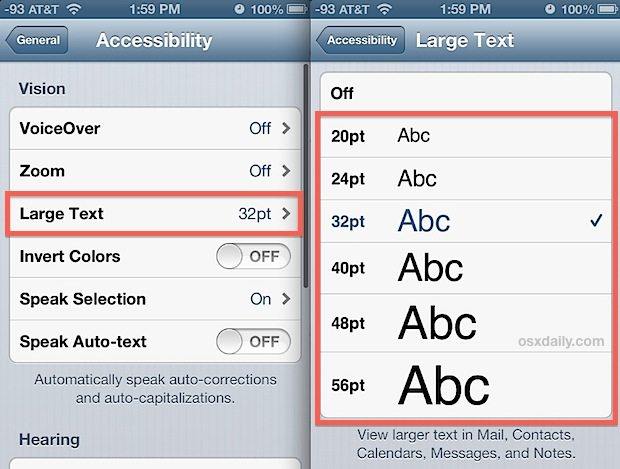
Atlikdami šiuos paprastus veiksmus, galite sužinoti, kad„iPhone“, „iPad“ ar „iPod touch“ raidžių dydis tampa didesnis. Ir jei jūs kada nors pastebėsite, kad „iDevices“ šrifto dydis netenkina, galite drąsiai keisti dydį, kaip jums patinka.
Norėdami skaityti toliau, galite patikrinti kitą įrašą, pavyzdžiui:









